
Netflix es una plataforma multifuncional multimedia para ayudar a todos los usuarios a explorar cualquier película, documental, programa de TV y más video divertido. Después de instalar la aplicación Netflix, puedes elegir ver películas deseadas en línea o sin conexión en tu dispositivo libremente. Indudablemente, con una pantalla más amplia, puedes obtener una mejor experiencia de visionado en Netflix. Entonces, aparece la pregunta: ¿puedo ver Netflix en mi TV inteligente, que equipa con una gran pantalla de muestra? Sí, la respuesta clara es sí. El artículo de hoy, compartimos contigo los últimos trucos sobre cómo poner Netflix en TV. ¿Sólo tienes una tele normal? Simplemente con un puerto de USB, también podrás disfrutar de videos de Netflix en tu TV.
Parte 1. 6 Métodos Normales para Poner Netflix en TV
Como Netflix es una plataforma de video bien desarrollada, sin duda, podemos poner Netflix en nuestro televisor inteligente para ver. En la primera parte, te presentaremos los 6 métodos más utilizados y luego puedes sabr cómo realizarlo paso a paso.
Truco 1. Con la Aplicación Oficial de Netflix
Afortunadamente, Netflix lanza la versión para televisor. Si tienes un televisor inteligente, puedes encontrar la aplicación Netflix en su televisor. Pero, esto no indica que todos los televisores inteligentes son compatibles con Netflix. En el primer lugar, puedes intentar buscar la App Netflix en tu TV.
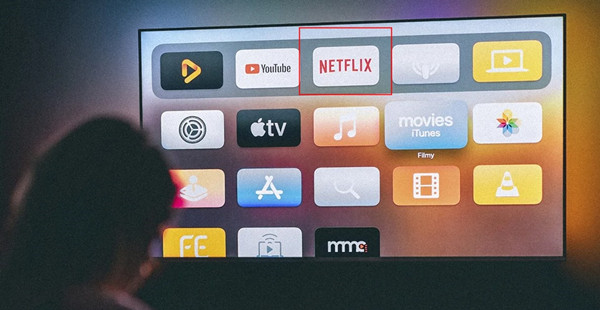
- Ejecuta el televisor vía el control remoto.
- En el control remoto, pulsa el botón Inicio y posiblemente puedes ver el icono de Netflix en el menú o la pantalla de inicio.
- Si no, ve a la aplicación App Store y usando la función Búsqueda, introduce Netflix para encontrar.
- Selecciona el botón Instalar para instalar Netflix en la TV.
- Abre Netflix y selecciona el botón Iniciar sesión.
- Escaneando el código QR mostrado en la pantalla de TV o vía el control remoto, inicia sesión en tu cuenta de Netflix.
Truco 2. Vía Chromecast u Otros Aparatos Periféricos
Si sólo tienes una tele antigua, no tu TV inteligente no está compatible con Netflix, así que no puedes encontrar la aplicación Netflix en tu televisor, vía unos aparatos periféricos como Chromecast para conectar Netflix a tu televisor. Si has configurado Chromecast con tu televisor y ya tienes una cuenta de Netflix, puedes seguir los pasos siguientes para ver Netflix en la TV.
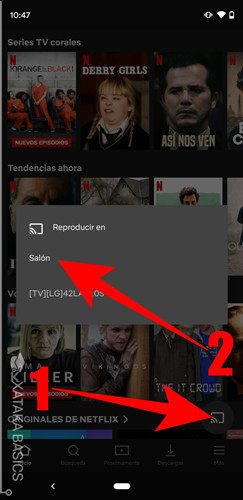
- Asegúrate de que has instalado la aplicación Netflix en tu iPhone o Android.
- Abre la aplicación Netflix e inicia sesión en tu cuenta en el móvil.
- Usando la función Búsqueda en Netflix, encuentra la película que quieres ver en la tele y reprodúcela enseguida.
- En la pantalla de reproducción, en la esquina superior derecha, verás el icono Fundición y púlsalo.
- Te mostrará la lista de todos los dispositivos cercanos que puedes conectar y encuentra tu Google Chromecast para seleccionar.
- Así, podrás transmitir la película de Netflix seleccionada en tu televisor inteligente.
Truco 3. Con Consolas de Juego Como PS3, PS4 o Xbox
Netflix no solo ofrece la versión de su aplicación para el móvil a sus usuarios, sino también la versión para consolas de juego. Si tienes un consola de PlayStation 3, PS4, Xbox 360 o WiiU, también puedes aprovechar esta función para ver Netflix en la tele. Nota: hasta ahora, Nintendo Switch no tiene tal función para ver Netflix.

- Conecta tu consola de juego a una conexión de internet estable.
- Abre tu tienda en línea como PlayStation Store o Microsoft Store.
- Busca Netflix y luego instálalo en tu consola de juego.
- En el área de contenido de la pantalla de inicio, localiza el icono de TV y video y selecciona Netflix.
- Selecciona el botón Iniciar sesión para iniciar sesión en tu cuenta de Netflix.
- Con el stick analógico izquierdo o el D-pad del mando del consola para navegar por las películas deseadas de Netflix y luego reprodúcelas.
Truco 4. Con Ordenadores con HDMI
Si puedes conectar tu ordenador a la tele, también puedes ver Netflix en TV mediante un ordenador con HDMI. Pero, deberías saber que este método sólo está disponible para los televisores inteligentes. Así que, el ordenador se puede funcionar como un centro de control para reproducir videos de Netflix en TV inteligente.
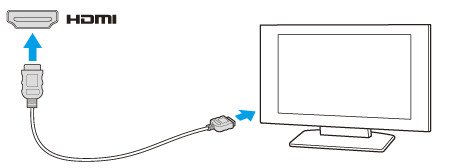
- Conecta tu ordenador a tu televisor con el puerto HDMI del cable externo.
- Después de enlazarse, selecciona la fuente de entrada (AV/HDMI) a través de presionar el botón Imput del mando.
- Abre una ventana nueva de tu navegador y arrástrala a la televisión.
- Visita el sitio web oficial de Netflix e inicia sesión en tu cuenta.
- Navega por la biblioteca de Netflix y encuentra una película o serie que quieres ver para reproducir en la tele.
Truco 5. Mediante Movistar+ u Otro Decodificador para TV

Para poner Netflix en la tele, una otra posibilidad es usar un decodificador de servicios de televisión, por ejemplo, Movistar+ o Vodafone. Es aplicación preinstalada. Si no, puedes descargarla desde el menú principal.
En este caso, sólo necesitas entrar al menú interno del descodificador, ir a las opciones de aplicaciones y video para encontrarla. Después de introducir el nombre de usuario y contraseña de tu cuenta, puedes acceder la biblioteca de Netflix.
Truco 6. Mediante la Función Kodi
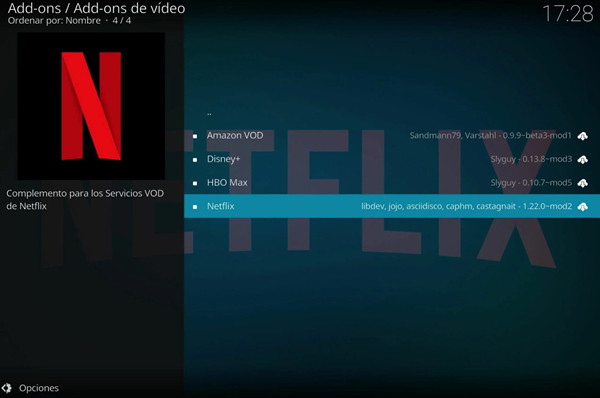
Sabemos todos, Kodi es un programa conocido Mediacenter que podemos usar para hacer casi todas las cosas, por ejemplo, ver cananles online, o ver Netflix en la tele completamente gratis. Si tu Smart TV no soporta la aplicación Netflix, puedes aprovechar la función Kodi para ver Netflix en el televisor.
- Abre Kodi y ve al apartado de Add-ons, y dirígete al icono de la cajita arriba a la izquierda. Luego, verás la opción instalar desde archivo ZIP y ve al archivo del repositorio descargado.
- Descarga la última versión del repositorio de Paco 8 y pulsa el enlace que aparace en Instalación.
- Vuelve a la sección Addons > Instalar desde repositorio > Improved Subtitles repository > Add-ons de video > Netflix y pusla en Instalar.
- Si abre el addon de Netflix para Kodi por la primera vez, te requiere descargar varios addons y dependencias más, y selecciona Sí.
- Inicia sesión en tu cuenta de Netflix con tu nombre y tu contraseña, y empieza a disfrutar de Netflix en TV.
Parte 2. Mejor Solución para Netflix en Cualquier TV (Tele Normal Incluida)
Con los métodos presentados en la primera parte, si está utilizando un televisor inteligente, puedes ver películas, series, programas de TV de Netflix en la tele fácilmente. Sin embargo, no podemos asegurar la tasa de éxito de 100%. Cuando sólo tienes una tele antigua pero con la demanda de ver Netflix, posiblemente estos trucos no te sirven. Pero, no te preocupes, en esta parte, vamos a compartir contigo una solución definitiva para ver Netflix en la tele libremente. Lo que estamos hablando es usar una unidad USB. Todos los contenidos de Netflix son cifriados y están en formato DRM, que no son reproducibles sin la aplicación Netflix. Si quieres aprovechar una unidad USB para ver Netflix en el televisor inteligente, tienes que extraer los videos deseados de Netflix. Para este caso, te recomendamos usar un profesional descargador de Netflix.
ViWizard Netflix Video Downloader sí es tal descargador para videos de Netflix. Con tecnología de descifrado de punta, ViWizard es capaz de descargar películas, programas de TV, anime y documentales de Netflix en formato de audio común, por ejemplo MP4, MKV. En comparación con otros descargadores de Netflix tradicionales, ViWizard Desargador cuenta con unas funciones excelentes: 1. guardar el sonido envolvente Dolby Atmos 5.1 y los subtítulos multilingües para los videos de Netflix; 2. te permite activar y desactivar los subtítulos libremente durante la reproducción; 3. puede personalizar la calidad de video y el tamaño del video para Netflix; 4. ver videos de Netflix sin anuncios y sin conexión. Si has descargado películas y otros contenidos de Netflix con ViWizard, podrás conservarlos en tu dispositivo para siempre, como en la unidad USB.
Funciones Clave de ViWizard Netflix Video Downloader
Descargar Descargar* Seguridad verificada. 5, 481,347 personas lo han descargado.
- Descargar películas, series, programas de TV, animes y más en Netflix sin limitación
- Convertir Netflix a MP4 y MKV en Full HD y Ultra HD sin pérdidas
- Reproductor web de Netflix incorporado facilita que nunca las descargas de Netflix
- Guardar el audio de 5.1 Dolby Atmos y las informaciones de metadato para el título
Paso 1Iniciar sesión en tu cuenta de Netflix en tu dispositivo
Primero, necesitas descargar e instalar ViWizard Netflix Video Downloader en tu ordenador Windows o Mac. Ejecuta ViWizard e inicia sesión en tu cuenta de Netflix en la pantalla de inicio.
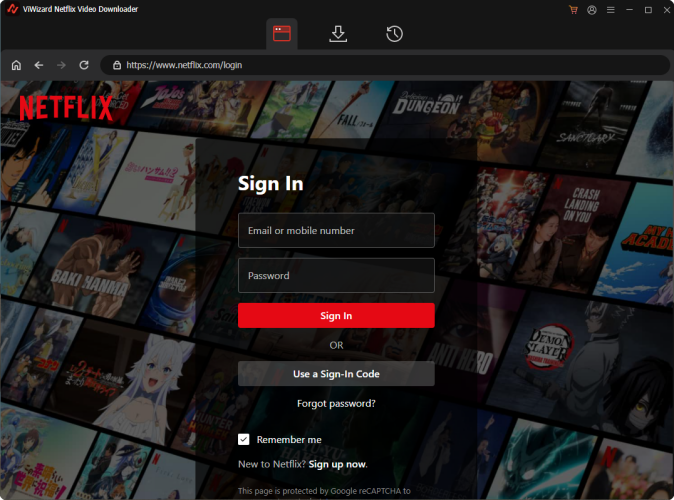
Paso 2Personalizar las configuaciones para el video de Netflix deseado
Dirígete a la parte superior derecha de la pantalla, haz clic en la barra de menú y luego la opción Preferencias. Te mostrará la ventana de configuración. Aquí, puedes hacer unos ajustes básicos y avanzados. Puedes seleccionar la ruta de carpeta de los videos descargados y también puedes realizar otras configuraciones avanzadas, como el formato de video, el código de video, la calidad de video, el canal de viedeo, la lenguaje de audio, el tipo de subtítulos de videos para Netflix. Si todo está listo, haz clic en el botón OK para guardar los cambios.
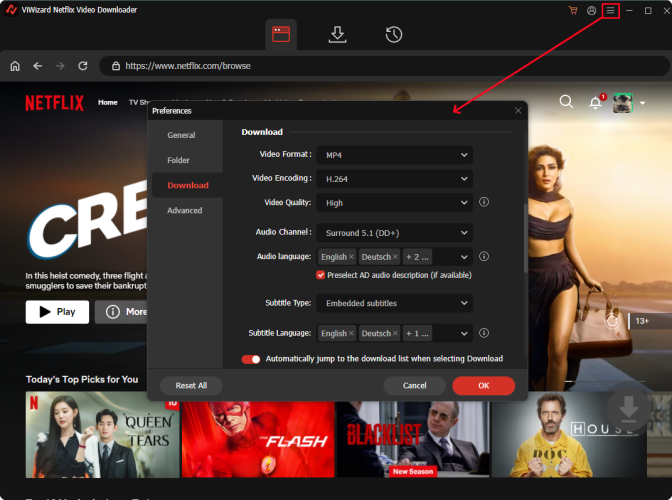
Paso 3Navegar por la biblioteca de Netflix para seleccionar películas deseadas
En la función Búsqueda situada en la parte superior, introduce el nombre, las palabras clave del video para encontrarlo. Alternativamente, puedes pegar la URL de la película o el programa de TV de Netflix que quieres descargar. Si no tienes idea clara en qué contenido para descargar, puedes localizar la barra de recomendación para encontrar los videos deseados. Entra en la pantalla del video y haz clic en el icono Descargar.
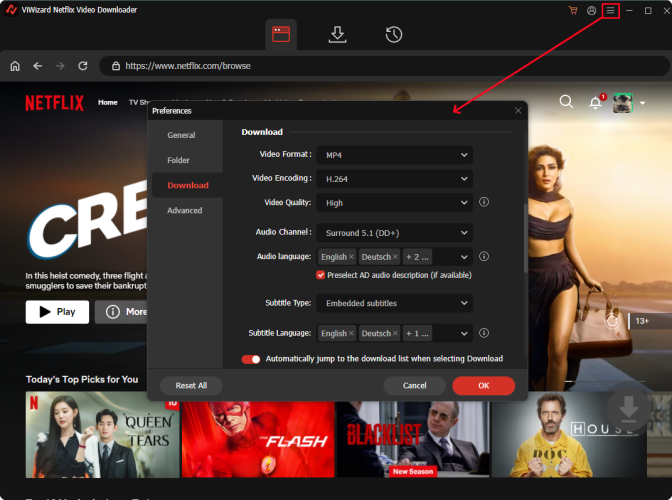
Paso 4Descargar película seleccionada de Netflix en ViWizard
Te aparecerá en la ventana nueva y puedes seleccionar los episodios deseados si deseas descargar programas de TV, y modificar las configuraciones por otra vez para estos videos seleccionados. A continuación, haz clic en el botón Descargar y emergerá la ventana Descargando, donde ViWizard te mostrará el proceso de descarga.
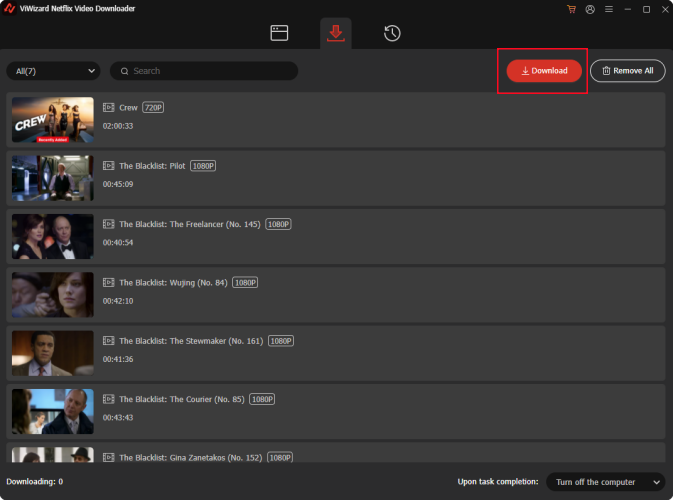
Paso 5Localizar la carpeta de los videos descargados de Netflix y pasarlos a la unidad USB
Visita la sección Convertido y aquí, puedes ver todas las descargas de Netflix en ViWizard. Selecciona el icono Carpeta junto a cada video para encontrar la carpeta que guarda los videos descargados de Netflix. Inserta tu unidad USB a tu computadora y arrástra los archivos descargados de Netflix a la carpeta de tu unidad USB, y luego desconecta la USB desde tu ordenador.
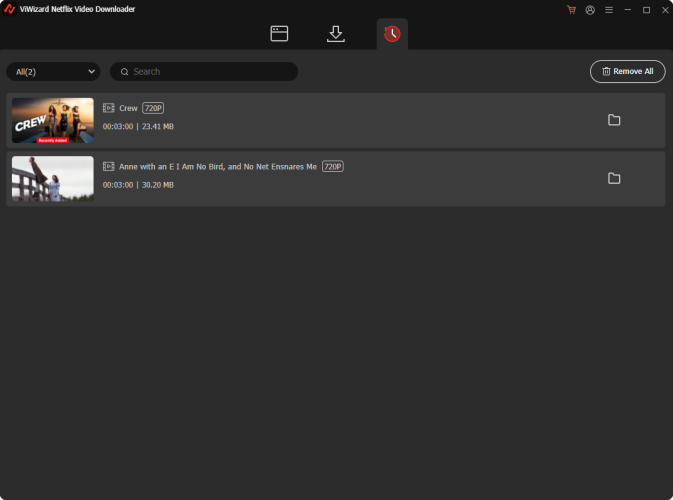
Paso 6Conectar tu unidad USB a la tele para reproducir
Conecta tu unidad USB al puerto USB de tu televisor normal o inteligente. Encuentra la carpeta de la unidad USB y empieza a reproducir los videos descargados de Netlfix vía el reproductor de tu televisor sin conexión.
Resumen
Gracias a las excelentes funciones de Netflix, podemos poner Netflix en la tele para ver nuestros videos favoritos de Netflix con gran pantalla. En este artículo, hemos compartido contigo los más utilizados 6 métodos para poner Netflix en la tele. Además, si tu televisor es la versión antigua, también puedes obtener ViWizard Netflix Video Downloader como la solución definitiva para ver Netflix en cualquier modelo de televisor.






Dejar un Comentario (0)